Pendahuluan
Lenovo Chromebook disukai karena efisiensinya, namun masalah keyboard dapat mengganggu produktivitas Anda. Apakah menghadapi tombol yang tidak merespons atau masalah terkait perangkat lunak, mengetahui cara mengatasi masalah ini secara efektif adalah kunci. Panduan ini bertujuan memberikan wawasan tentang malfungsi keyboard Lenovo Chromebook yang umum dan menawarkan solusi untuk mengatasi masalah perangkat lunak dan perangkat keras. Memahami cara mengatasi masalah ini akan menghemat waktu Anda dan mengurangi frustrasi, memastikan Chromebook Anda berjalan dengan lancar.

Mengidentifikasi Masalah Keyboard pada Lenovo Chromebooks
Memahami masalah keyboard spesifik yang Anda alami adalah langkah pertama menuju memperbaikinya. Masalah yang sering dilaporkan termasuk tombol yang gagal merespons, keseluruhan keyboard yang tidak berfungsi, atau hasil yang tidak terduga saat mengetik. Gejala seperti ini mungkin timbul akibat gangguan perangkat lunak atau kerusakan perangkat keras.
Mulailah dengan mencatat pesan kesalahan atau perilaku aneh lainnya, seperti penundaan atau respons tombol yang tidak teratur. Menguji keyboard Anda dalam aplikasi yang berbeda membantu mengidentifikasi apakah masalahnya terisolasi atau meluas. Mengenali sifat masalah memungkinkan Anda menerapkan strategi penyelesaian yang paling efektif, baik melalui penyesuaian perangkat lunak atau pemeriksaan perangkat keras.
Metode Pemecahan Masalah Perangkat Lunak
Masalah keyboard pada Lenovo Chromebooks seringkali terkait dengan perangkat lunak dan dapat sering diselesaikan dengan teknik pemecahan masalah yang sederhana.
Memeriksa Pembaruan Chrome OS
Pastikan Chrome OS Anda sering diperbarui, karena ini dapat memperbaiki dan mencegah banyak masalah keyboard:
- Klik tampilan waktu di sudut kanan bawah layar.
- Buka ‘Pengaturan’ dan pilih ‘Tentang Chrome OS.
- Pilih ‘Periksa pembaruan’ dan izinkan pembaruan tersedia untuk diunduh dan diinstal secara otomatis.
Melakukan Reset Keras
Gangguan yang memengaruhi keyboard mungkin dapat diatasi dengan reset keras:
- Matikan Chromebook Anda.
- Tekan dan tahan ‘Tombol Refresh’ secara bersamaan dan ketuk tombol ‘Power’.
- Setelah Chromebook menyala, lepaskan kedua tombol tersebut.
Proses ini mereset perangkat keras tanpa kehilangan data, berpotensi menyelesaikan masalah kecil.
Mengatur Pengaturan Keyboard
Ketidaksesuaian dalam pengaturan keyboard dapat menyebabkan masalah. Ikuti langkah-langkah ini untuk mengaturnya:
- Buka ‘Pengaturan’.
- Pergi ke ‘Perangkat’ dan klik ‘Keyboard’.
- Lakukan penyesuaian yang diperlukan untuk memastikan pemetaan tombol dan pengaktifan fungsional yang benar.
Teknik Pemecahan Masalah Perangkat Keras
Jika solusi perangkat lunak tidak memperbaiki masalah keyboard Anda, pemecahan masalah perangkat keras mungkin diperlukan. Pemeriksaan hati-hati dan intervensi dapat mengatasi masalah ini.
Memeriksa Kerusakan Fisik
Cari tanda-tanda kerusakan fisik yang jelas, seperti retakan, tumpahan, atau melengkung yang mungkin memengaruhi fungsionalitas. Jika ada kerusakan yang jelas, perbaikan profesional atau penggantian mungkin diperlukan.
Membersihkan Keyboard
Debu dan kotoran yang terakumulasi dapat mempengaruhi kinerja keyboard:
- Matikan Chromebook.
- Gunakan kaleng udara terkompresi untuk membersihkan kotoran dari bawah tombol.
- Seka permukaan keyboard dengan kain lembut secara perlahan.
Pembersihan secara teratur dapat secara drastis meningkatkan fungsionalitas keyboard.
Memeriksa Koneksi Keyboard
Pemutusan internal dapat menyebabkan malfungsi. Jika nyaman menangani perangkat keras:
- Matikan perangkat dan lepaskan penutup belakangnya.
- Periksa koneksi kabel pita ke motherboard.
- Sambungkan kembali setiap koneksi yang lepas dengan hati-hati.
Lanjutkan dengan hati-hati untuk menghindari kerusakan komponen internal.
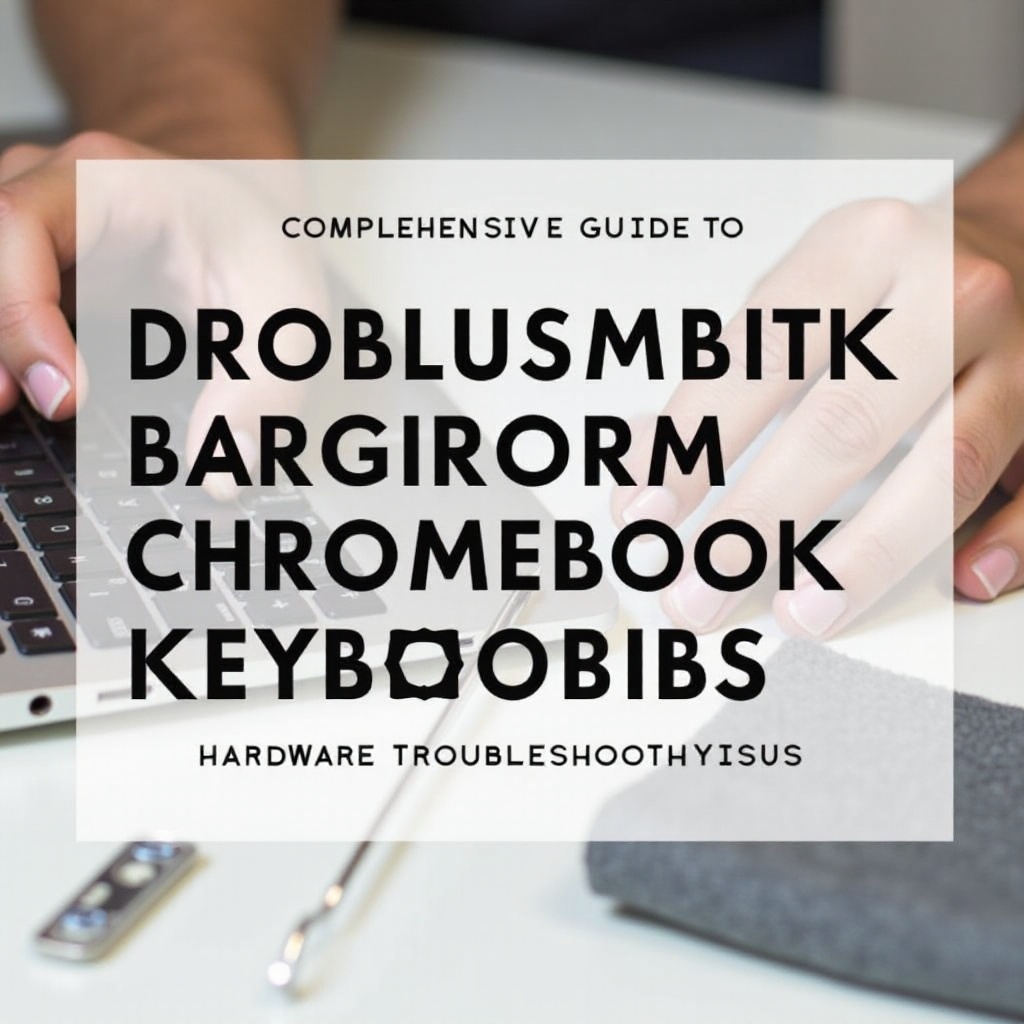
Kapan Harus Menghubungi Dukungan Profesional
Jika solusi di atas tidak memperbaiki masalah, bantuan profesional mungkin diperlukan. Masalah yang bertahan lama, terutama yang melibatkan perangkat keras internal, memerlukan bantuan ahli. Hubungi dukungan Lenovo atau kunjungi fasilitas perbaikan bersertifikat untuk menghindari pembatalan garansi atau kerusakan tambahan. Profesional memiliki keterampilan dan alat untuk menangani masalah kompleks dengan aman.

Langkah Pencegahan dan Praktik Terbaik
Mengambil langkah pencegahan dapat melindungi terhadap masalah keyboard di masa depan. Dengan mengadopsi praktik-praktik ini, Anda dapat mempertahankan kesehatan keyboard Lenovo Chromebook Anda.
Tips Perawatan Rutin
- Bersihkan keyboard secara teratur dengan udara terkompresi untuk mencegah pengumpulan debu.
- Hindari mengonsumsi makanan atau minuman di dekatnya untuk mencegah tumpahan.
- Secara konsisten periksa pembaruan sistem untuk menjaga Chrome OS tetap terbaru.
Aksesori untuk Melindungi Keyboard Anda
Pertimbangkan untuk menggunakan penutup keyboard untuk melindungi dari debu dan kotoran. Selain itu, casing pelindung dapat melindungi seluruh Chromebook Anda dari benturan fisik, membantu umur komponen lebih lama.
Kesimpulan
Menangani masalah keyboard Lenovo Chromebook mungkin tampak menakutkan pada awalnya, tetapi dengan pendekatan yang tepat, banyak masalah umum yang dapat dikelola. Panduan ini membantu Anda dalam mendiagnosis masalah dan memberikan solusi efektif. Melalui perawatan rutin dan mengadopsi langkah-langkah proaktif, Anda dapat memastikan bahwa keyboard Chromebook Anda tetap dapat diandalkan dan efisien. Jika usaha Anda tidak membuahkan hasil, ingatlah bahwa dukungan profesional selalu tersedia untuk mengembalikan fungsionalitas sepenuhnya.
Pertanyaan yang Sering Diajukan
Mengapa keyboard Lenovo Chromebook saya tidak merespons?
Keyboard yang tidak responsif dapat disebabkan oleh gangguan perangkat lunak, sistem operasi yang usang, atau kotoran. Selesaikan masalah dengan melakukan reset keras dan memperbarui Chrome OS.
Bagaimana cara mereset keyboard Lenovo Chromebook saya?
Untuk mereset, matikan Chromebook Anda, tekan tombol ‘Refresh’, lalu tekan tombol ‘Power’ secara bersamaan. Lepaskan kedua tombol saat perangkat menyala.
Bisakah keyboard yang rusak diperbaiki atau diganti sendiri?
Anda dapat melakukan pembersihan dan pemeriksaan kecil secara mandiri, tetapi untuk perbaikan internal, bantuan profesional disarankan untuk menghindari kerusakan.
